Bilgisayarda Kayıtlı Bir Dosyadan Kişi Listesi Yükleme
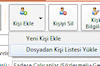 |
Çalışılan işyerinin personel kayıtları yapılırken, daha önceden bilgisayarda kayıtlı bir dosyaya liste alınmış ise Dosyadan Kişi Listesi Yükle komutu kullanılarak bu liste
programa aktarılabilir. Bu komut, İnsan Kaynakları bölümünde, Kişi Ekle menüsü altındadır. Komut
çalıştırıldığında liste yükleme sihirbazı görüntülenecek ve adım adım kişi listesinin yüklenmesinde yol gösterecektir. Sihirbaz adımları aşağıdaki gibidir;
|
Liste Dosyasının Seçimi
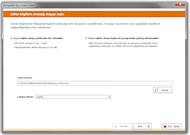 |
Sihirbazın ilk adımında liste dosyasının konumu istenecektir. Personel listesi dosyaları ya MS Excel formatında (.xls, .xlsx) yada yapılandırılmış (sütunlardan oluşan) her hangi bir metin
dosyası formatında olmalıdır (.csv gibi). Eğer dosya başka bir programda açık ise, dosyayı sihirbaza çağırmadan önce bu program kapatılmalıdır. Bundan sonra Gözat düğmesine
tıklanarak dosya bulunur. Bir Excel dosyası seçildiği takdirde, alt tarafa Çalışma Kitabı listesi gelecektir. Seçilen dosyada kayıtlı kitaplar burada listelenir. Burada yüklenecek
kişilerin listesinin bulunduğu çalışma kitabı seçilmelidir.
İleri düğmesine tıklanarak sonraki adıma geçilir.
|
Veri Biçimlerinin Tanımlanması
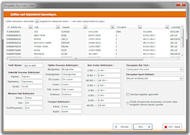 |
İkinci adımda veri karşılıkları ve biçimleri tanımlanır. Üst listede, seçilen dosyada bulunan kayıtlardan küçük bir kısmı, sütunlara bölünmüş halde, örnek olarak görüntülenir. Her bir sütun
başlığında  simgesi bulunmaktadır. Bu simgeye tıklandığı zaman, programa aktarımı
yapılabilecek bilgilerin bir listesi gelir. Seçilen sütundaki bilgi, bu bilgilerden her hangi birine denk geliyorsa üzerine tıklanarak sütuna ataması yapılır. Bu aşamada sütun başlığı değişecek
ve seçilen bilgi türü yazılacaktır. Bu şekilde içe aktarımı yapılacak tüm bilgiler/sütunlar tek tek belirlenir. Sütun-Bilgi eşleştirmesi tamamlandıktan sonra alt kısımdan veri biçimleri
tanımlanmalıdır. İlk olarak dosyada geçen tarihlerin yazım formatı Tarih Biçimi kutusunda belirtilmelidir. Bu kutuda varsayılan olarak standart Türkçe tarih formatı
belirtilmiştir. Eğer dosyada geçen format farklı ise buraya, gün rakamlarına denk gelen karakterlere g, ay rakamlarına denk gelen karakterlere a ve
yıl rakamlarına denk gelen karakterlere y harfi yazılarak formatlama yapılır. simgesi bulunmaktadır. Bu simgeye tıklandığı zaman, programa aktarımı
yapılabilecek bilgilerin bir listesi gelir. Seçilen sütundaki bilgi, bu bilgilerden her hangi birine denk geliyorsa üzerine tıklanarak sütuna ataması yapılır. Bu aşamada sütun başlığı değişecek
ve seçilen bilgi türü yazılacaktır. Bu şekilde içe aktarımı yapılacak tüm bilgiler/sütunlar tek tek belirlenir. Sütun-Bilgi eşleştirmesi tamamlandıktan sonra alt kısımdan veri biçimleri
tanımlanmalıdır. İlk olarak dosyada geçen tarihlerin yazım formatı Tarih Biçimi kutusunda belirtilmelidir. Bu kutuda varsayılan olarak standart Türkçe tarih formatı
belirtilmiştir. Eğer dosyada geçen format farklı ise buraya, gün rakamlarına denk gelen karakterlere g, ay rakamlarına denk gelen karakterlere a ve
yıl rakamlarına denk gelen karakterlere y harfi yazılarak formatlama yapılır.
|
Tarihten sonra içe aktarılmak üzere seçilen diğer formatlı alanlar içinde biçimlemeler tamamlanmalıdır. Örneğin liste dosyasında cinsiyetler belirtilirken erkek
için E kadın için K yazılmış ise, Cinsiyet Belirteçleri bölümünde Erkek ifadesinin karşısına E,
Kadın ifadesinin karşısına K yazılmalıdır. Veri biçimlendirmesi sadece formatlı programda özel formatında saklanan belirli veri grupları için gerekmektedir.
Biçimlendirme işleminden sonra Varsayılan Kişi Türü ve Varsayılan İşyeri Bölümü, sağ kısımdaki listelerinden seçilmelidir. Bu iki bilgi zorunludur ve
eğer dosyadan kişiler yüklenirken her hangi bir satırda bu bilgilere ulaşılamazsa, bu listelerden seçilen varsayılan değerler kaydedilecektir. Daha önceden kaydedilmiş kişilerin
listede bulunma ihtimaline karşı, ihtiyaç duyulan durumlarda Varolan kayıtları güncelle seçeneği işaretlenerek güncelleme işlemi yapılabilir.
İleri düğmesine tıklanarak sonraki adıma geçilir.
Yükleme işleminin yapılabilmesi için zorunlu bilgi türlerinin sütun eşleştirmesi mutlaka yapılmalıdır. Zorunlu bilgi türleri, TC Kimlik No.,
Adı, Soyadı, Doğum Tarihi ve Cinsiyetidir.
Yüklenecek Kişilerin Düzenlenmesi
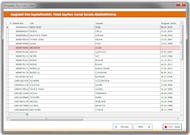 |
Üçüncü adımda, dosyada kayıtlı kişilerin tamamı ekrana listelenir. Bu listeleme yapılırken sadece bilgi eşleştirmesi yapılan sütunlar alınır, tanımlanan biçimlendirmelere göre görüntülenir.
Eğer listedeki kişi kayıtlarında hata varsa, hatalı satır kırmızı veya sarı renge boyanacaktır. Kırmızı renkli satırlar önemli bilgi eksikliğini gösterir ve düzeltilmediği halde kişi kaydı
yapılamayacaktır. Sarı renk kayıt işlemine mani olmayan eksiklikleri ifade eder. Her bir satırın sonunda bulunan açıklama alanında tespit edilen hata veya eksiklikler bildirilmektedir.
Bu açıklamalar dikkate alınarak hatalar ve eksiklikler el ile düzeltilebilir.
|
Yükleme İşleminin Tamamlanması
Kişi düzenleme listesindeki işlemler tamamlandıktan sonra Bitir düğmesine tıklanarak yükleme işlemi başlatılır. Listedeki kişiler tek tek
kaydedilirken kayıt işlemi başarılı olanlar yeşile, başarısız olanlar kırmızıya boyanacaktır. Yükleme işlemi bittikten sonra oluşturulan log dosyası ekrana görüntülenir ve (varsa)
başarısız işlemler burada incelenebilir.